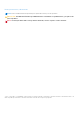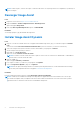Users Guide
Table Of Contents
- Image Assist Dynamic para varias plataformas versión 10.0 Guía del usuario
- Tabla de contenido
- Introducción
- Introducción a Image Assist
- Uso de Image Assist
- Herramientas Image Assist
- Usar Image Assist Dynamic en una máquina virtual
- Máquinas virtuales compatibles
- Uso de la estación de trabajo VMware Pro
- Crear una nueva máquina virtual en VMware Workstation Pro
- Modificación de los ajustes de la máquina virtual en la estación de trabajo VMware Pro
- Instalación de Windows 10 en la estación de trabajo VMware Pro
- Conectar una unidad USB a VMware Workstation Pro
- Arranque desde un archivo ISO de CD o DVD en la estación de trabajo VMware Pro
- Uso del administrador de Hyper-V
- Documentos relacionados
- Preguntas frecuentes
- Glosario
NOTA: Si edita el registro, el archivo de registro o la ubicación del archivo en el que Image Assist está comprobando, es posible que se
rechace la imagen.
Descargar Image Assist
Pasos
1. Regístrese e inicie sesión en https://www.techdirect.dell.com.
2. Diríjase a Servicios > Pedidos e implementaciones > Dell Image Assist.
Aparecerá la página Image Assist.
3. En la tarjeta Descargar Dell Image Assist, haga clic en DESCARGAR.
Resultados
Se descarga el paquete (.zip) del instalador de Image Assist.
Instalar Image Assist Dynamic
Pasos
1. Haga clic con el botón secunadrio del mouse en el paquete del instalador Image Assist (.zip) y, a continuación, haga clic en Extraer
todo.
Se muestra la ventana Select the Destination and Extract Files (Seleccione el destino y los archivos de extracción).
2. Seleccione la carpeta en la que desea extraer los archivos del instalador y, luego haga clic en Extraer.
3. Vaya a la carpeta en la que extrajo los archivos.
4. Haga doble clic en Image Assist.exe.
Aparece la ventana Control de cuentas de usuario.
NOTA:
La ventana Control de cuentas de usuario no aparece si inició sesión en el sistema como administrador o si deshabilitó la
notificación del Control de cuentas de usuario.
5. Haga clic en Yes (Sí).
Aparece la página Términos y condiciones.
6. Lea y acepte los términos y condiciones y, luego haga clic en Siguiente.
7. Seleccione Image Assist Dynamic y haga clic en Siguiente.
NOTA:
A fin de capturar una imagen de Microsoft Windows para una plataforma única, consulte la Guía del usuario de Image
Assist Static para una plataforma única en la página Documentación de ImageAssist.
Resultados
Después de finalizar la instalación, aparece la página Bienvenido a Image Assist Dynamic.
NOTA:
Cuando hay una actualización de Image Assist disponible, se le preguntará acerca de la actualización en el caso de que
esté usando una máquina virtual y la máquina virtual está en línea. Realizar una actualización a la versión más reciente le permite
experimentar todos los beneficios de las funciones actualizadas de Image Assist.
6 Introducción a Image Assist